1.下载天地图地形数据
1.进入地理空间数据云:地理空间数据云,进入高级检索。
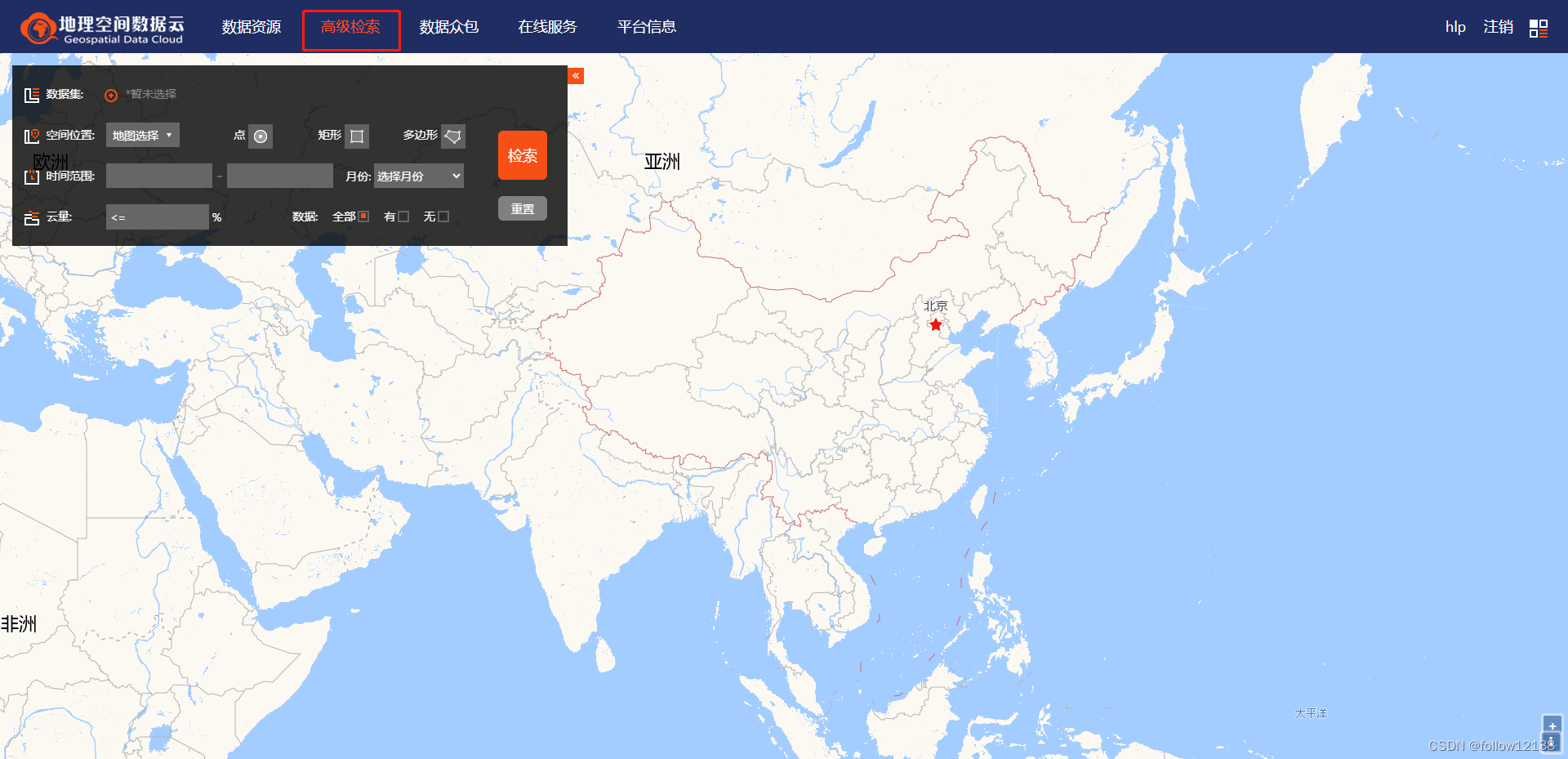
2.点击数据集筛选数据
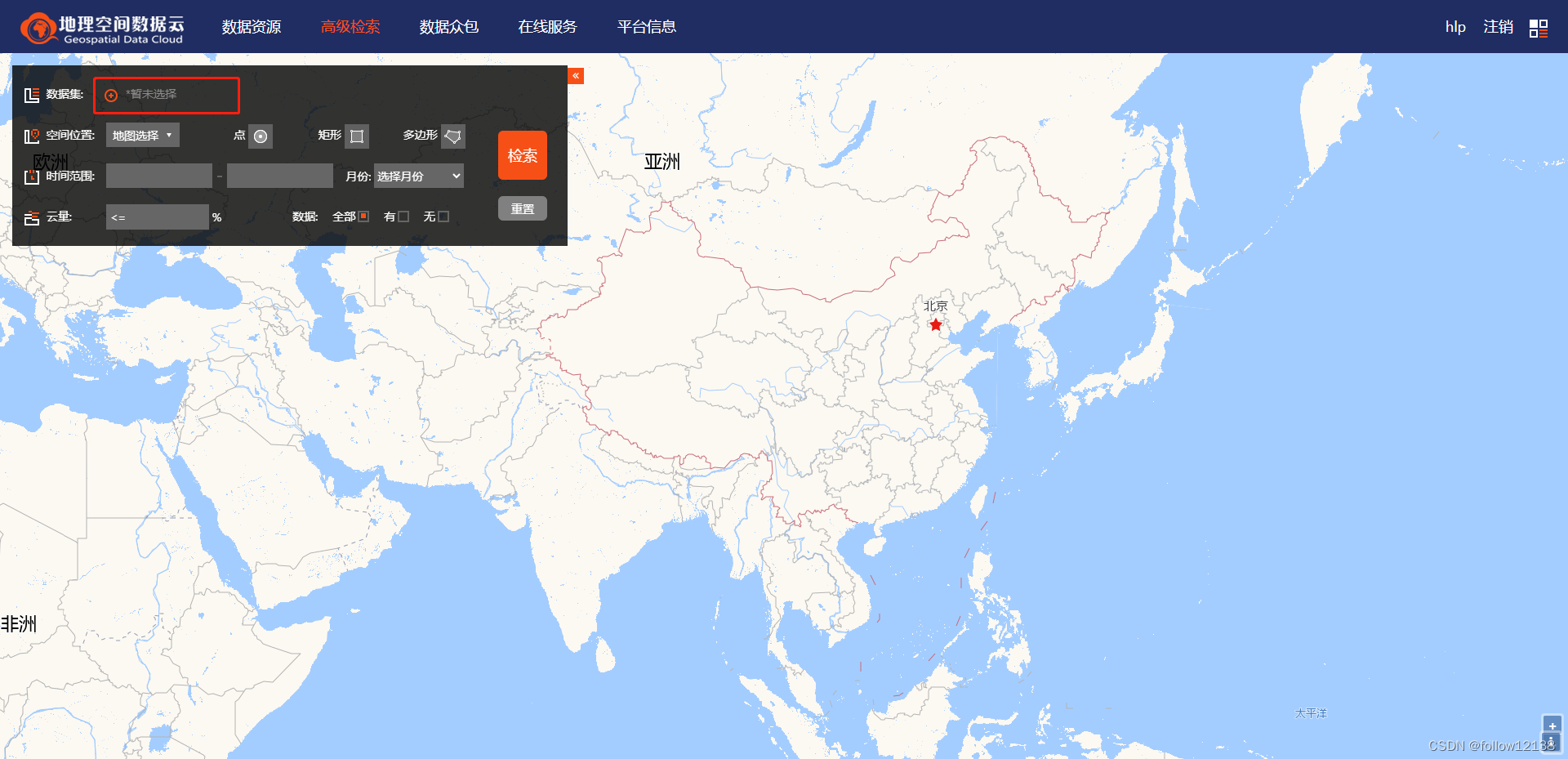
3.选中需要的DEM高程数据
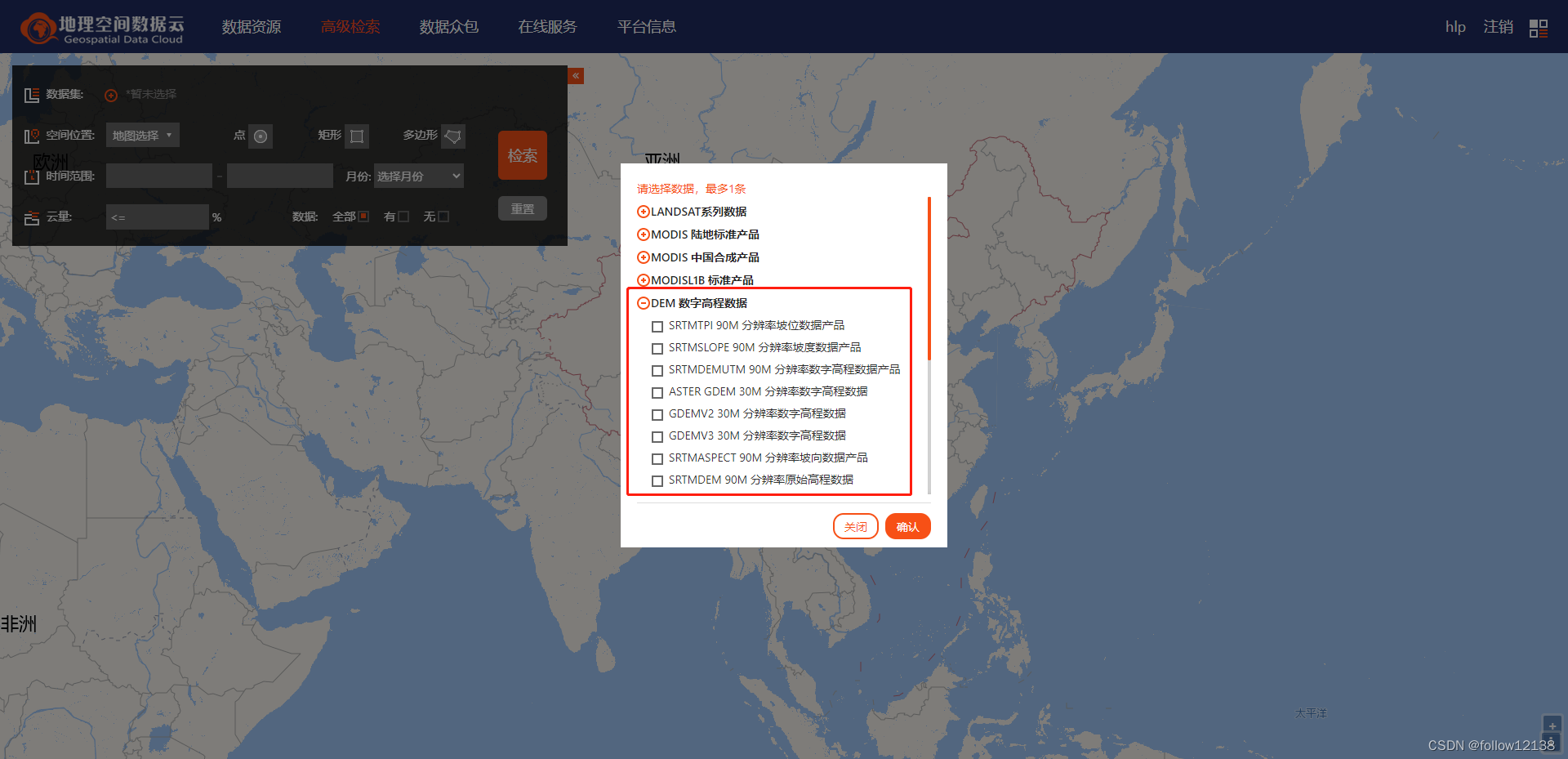
4.根据需要筛选出需要的数据瓦片,点击下载数据
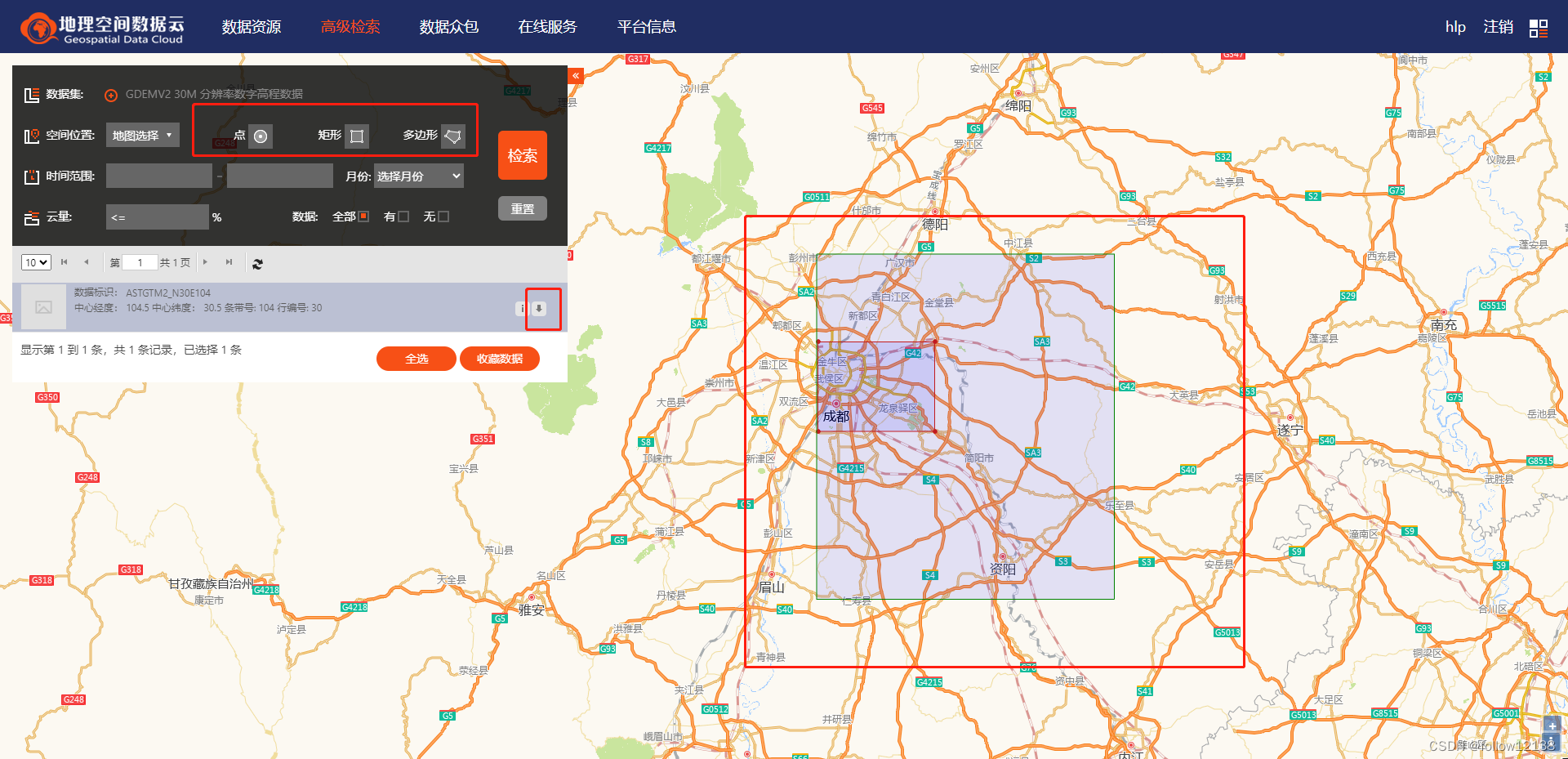
5.下载完成解压得到.tif格式文件,我们所需要的地形数据就下载完成。下一步下载安装SuperMap iDeskTop软件,解析DEM数据,生成缓存。
2.下载安装SuperMap iDeskTop,上传地形数据,发布缓存数据。
1.进入SuperMap官网资源下载界面(SuperMap iClient3D for CesiumSuperMap iClient3D for Cesium 产品下载SuperMap iClient3D for Cesium),点击下载,进入资源选择界面,选中桌面端软件,下载软件并安装。
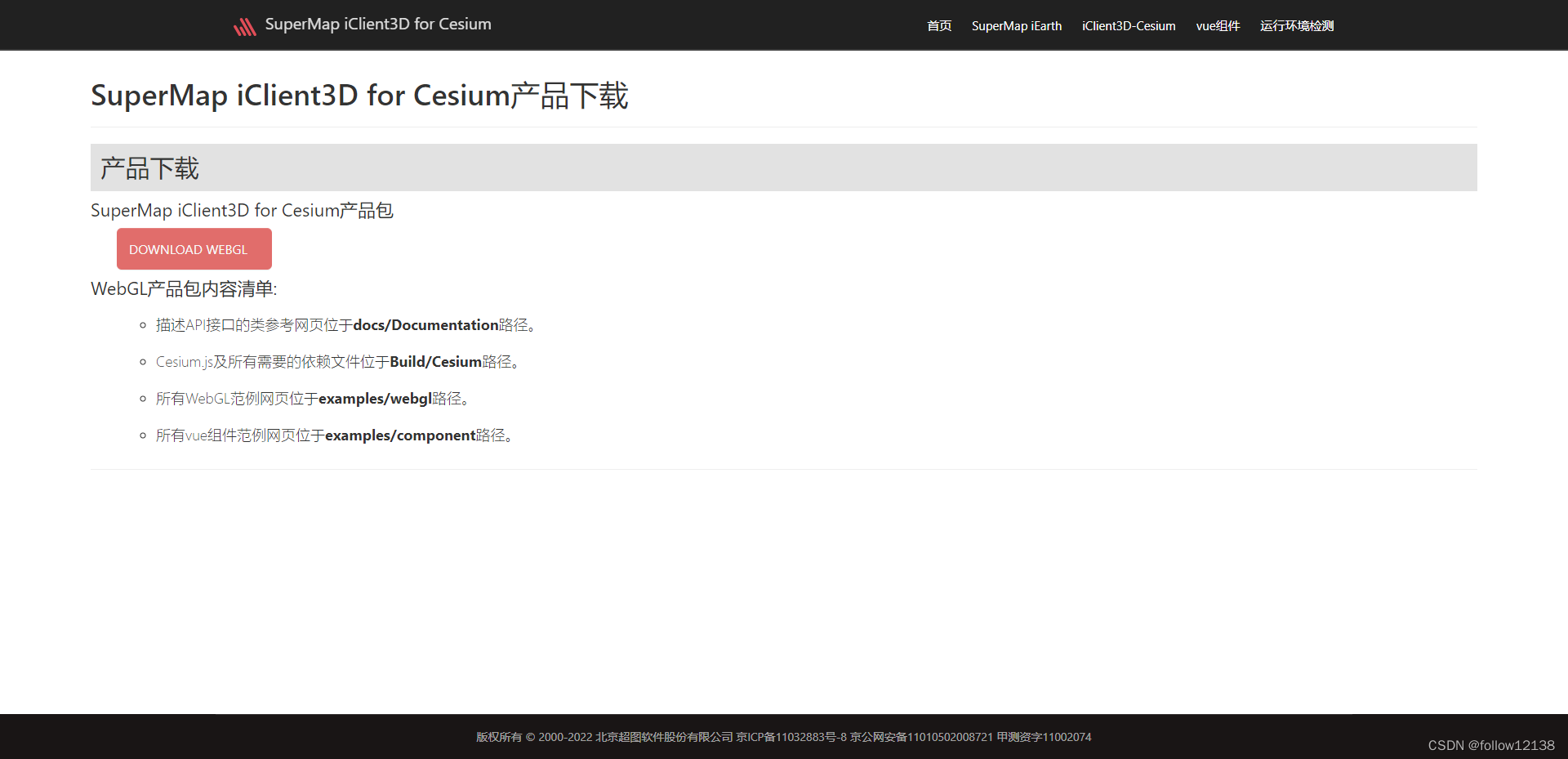

2.安装好软件之后进行注册,登录。软件可以使用也可官网申请许可。登录后的主页面
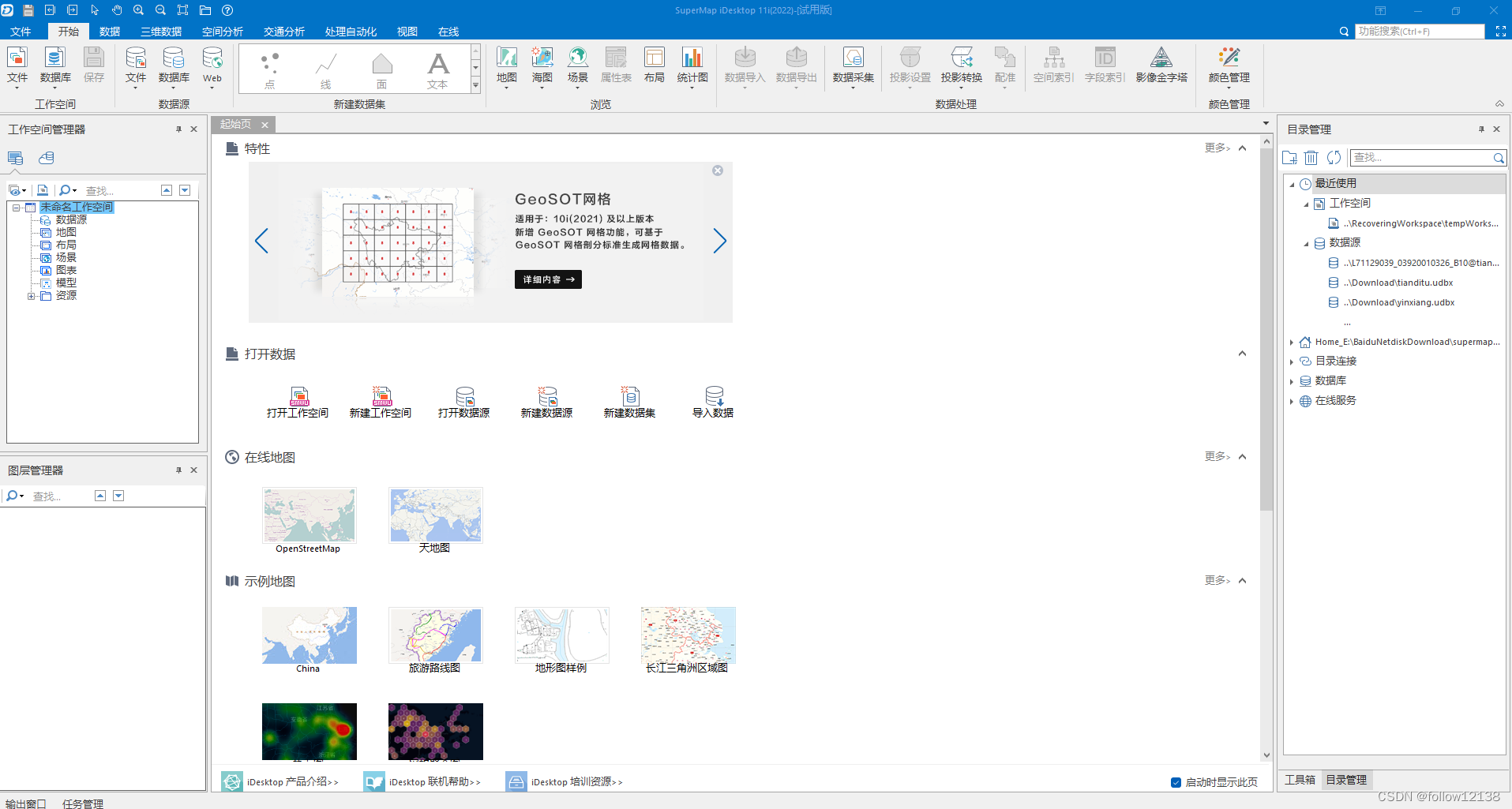
3.选中数据源,右键新建文件型数据源,自定义文件存放位置以及文件名称。

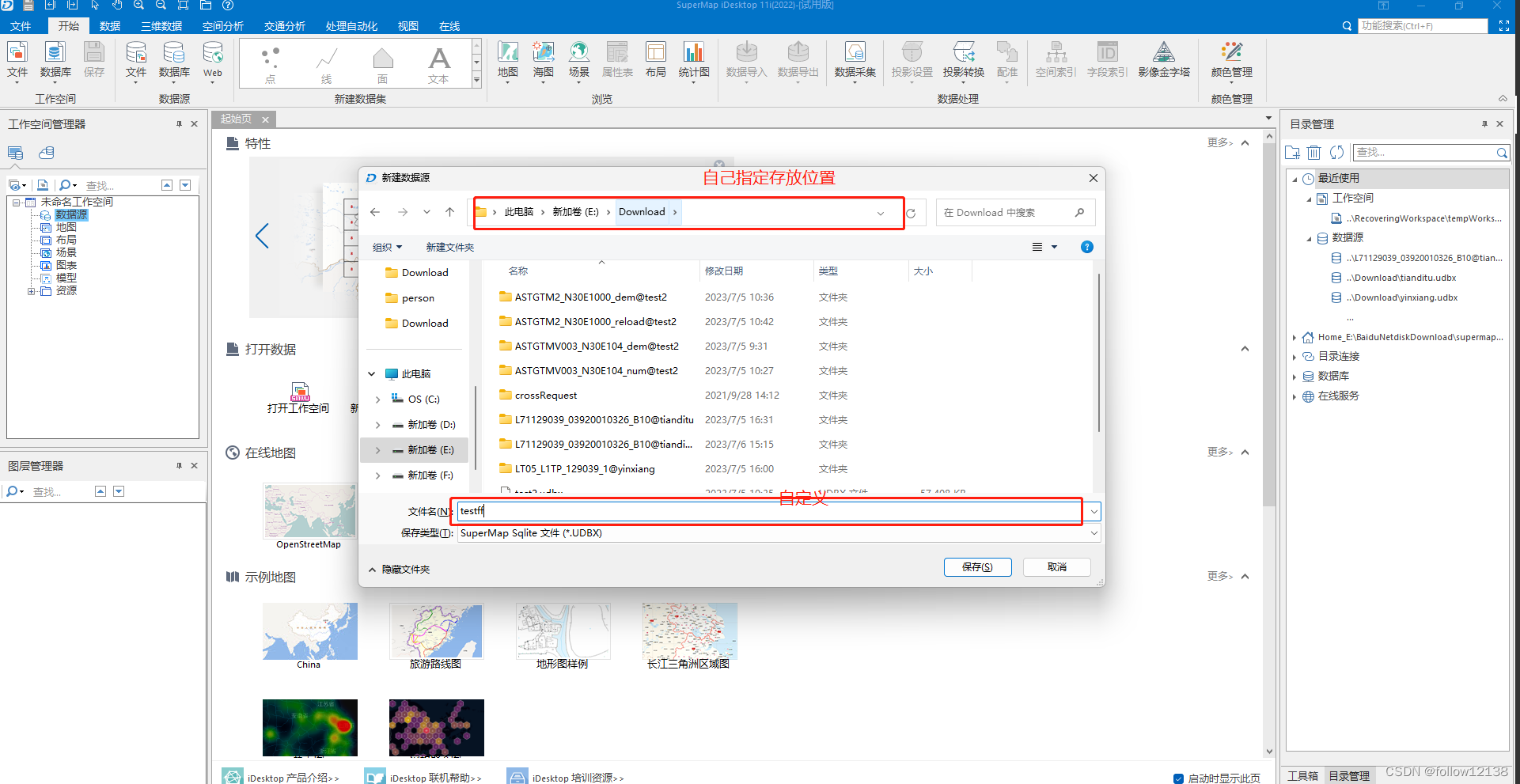
4.选中创建好的源文件,右键导入数据集。
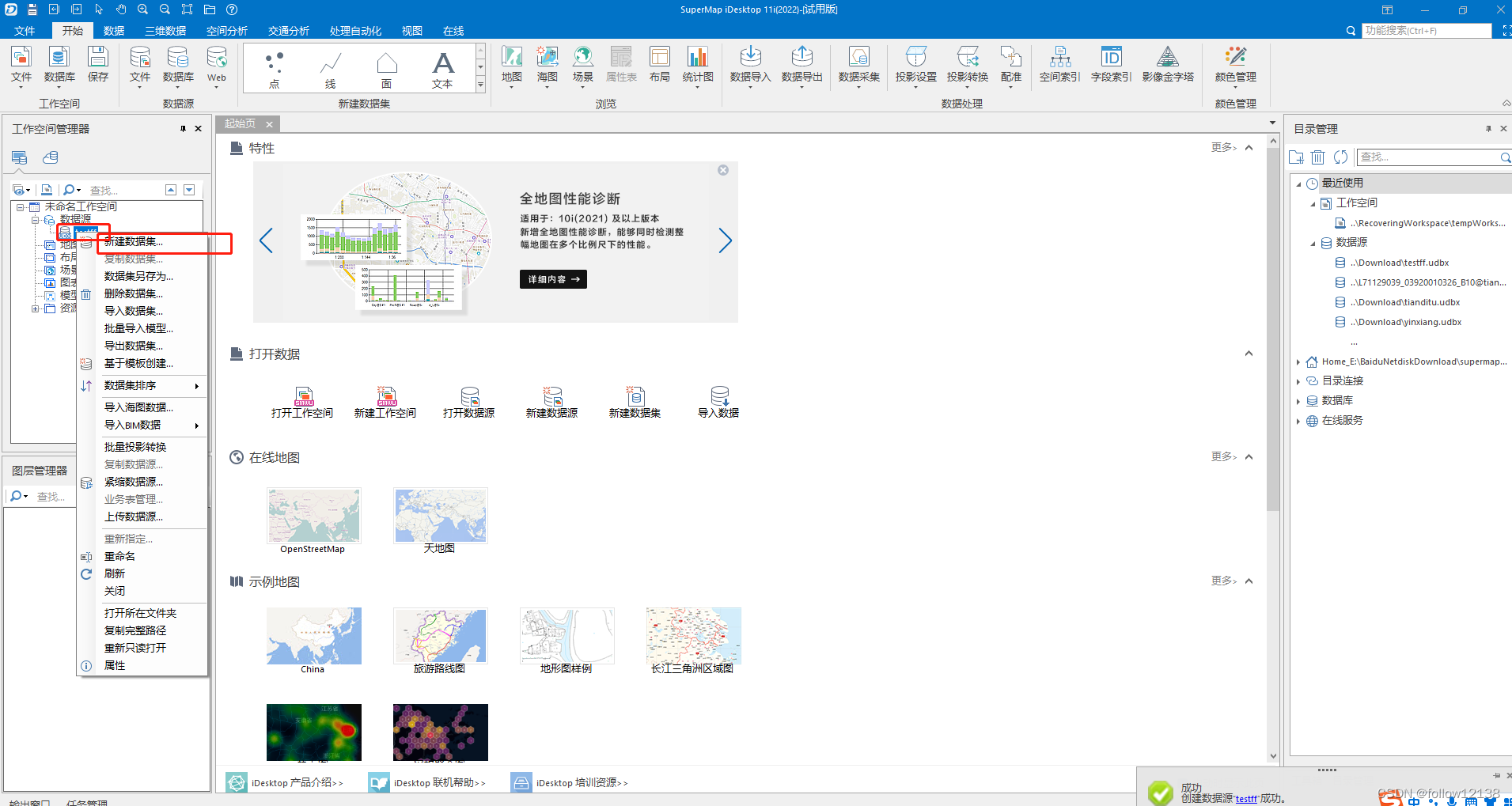
5.弹出导入数据框,左上角选择数据。
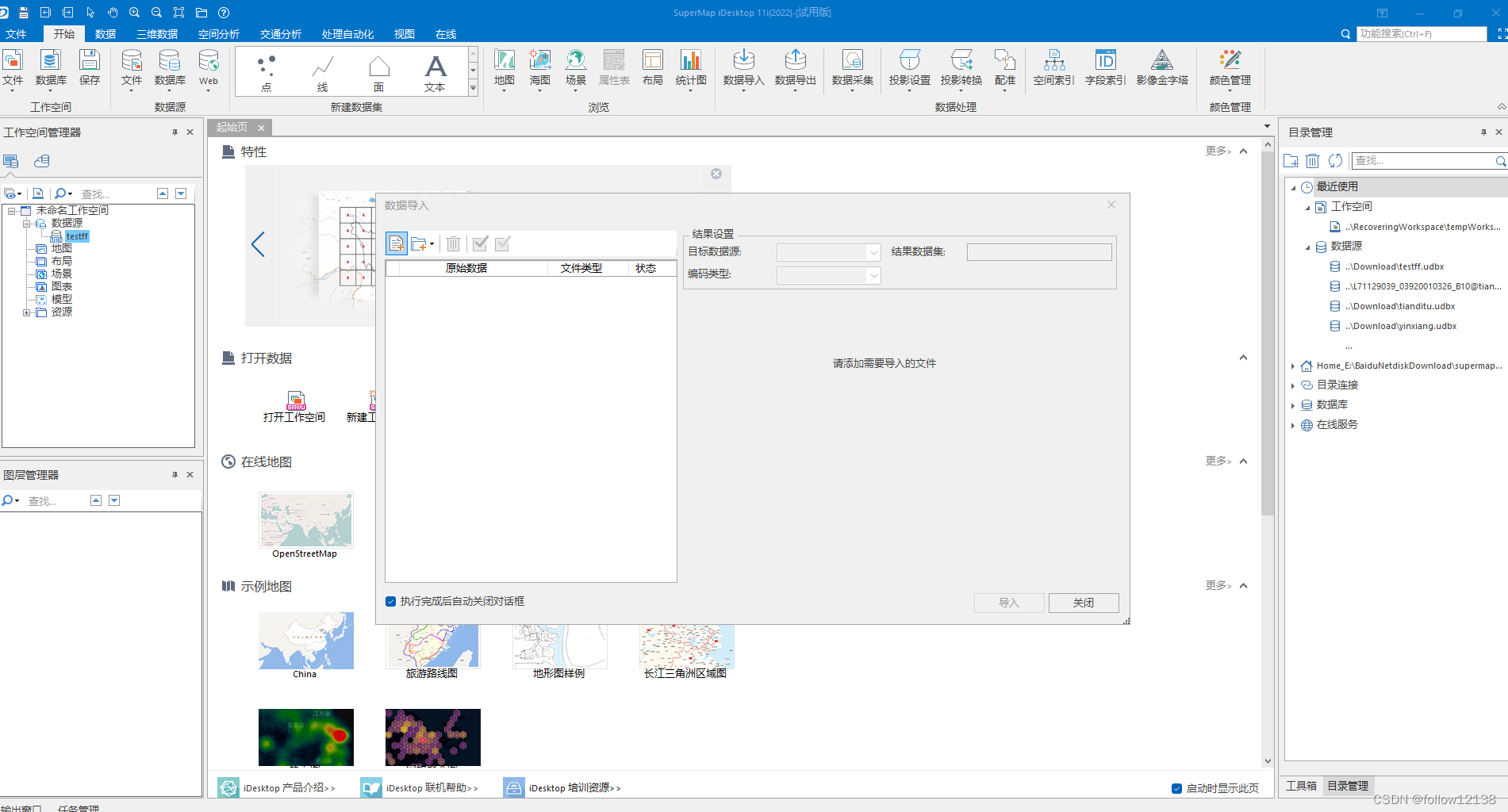
6.选中已下载好的.tif格式文件。
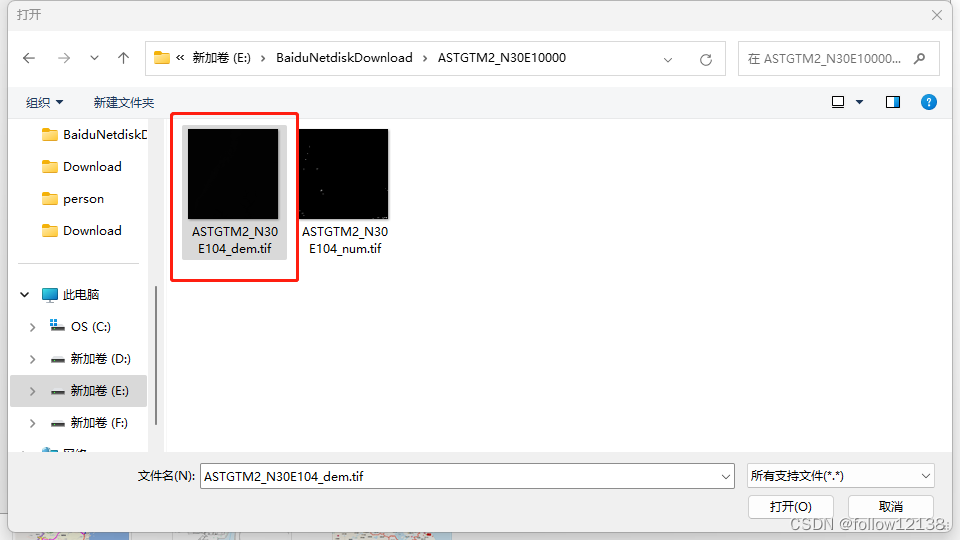
7.然后选中栅格,再点击导入数据。
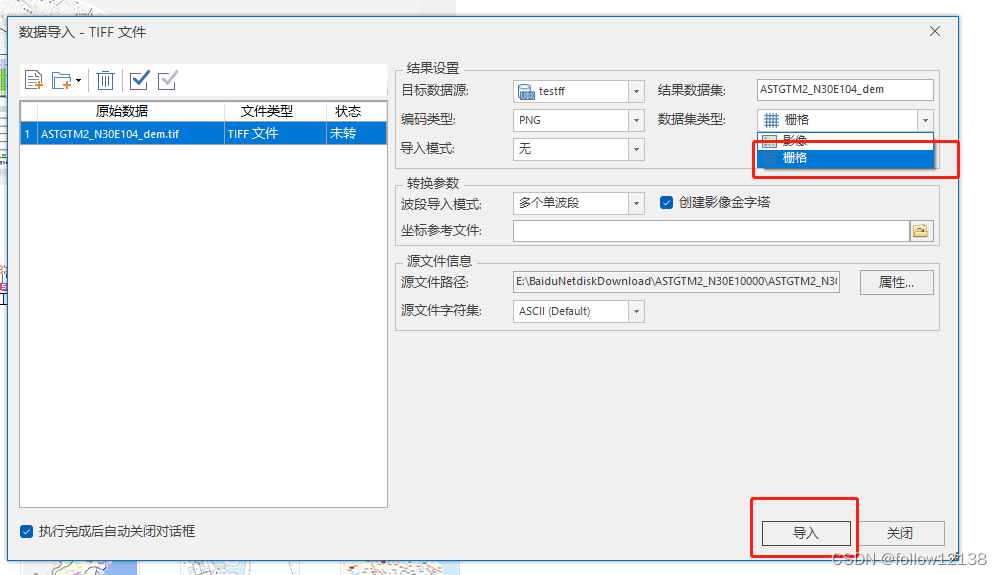
8.数据导入完成(左下角警告不用管)。
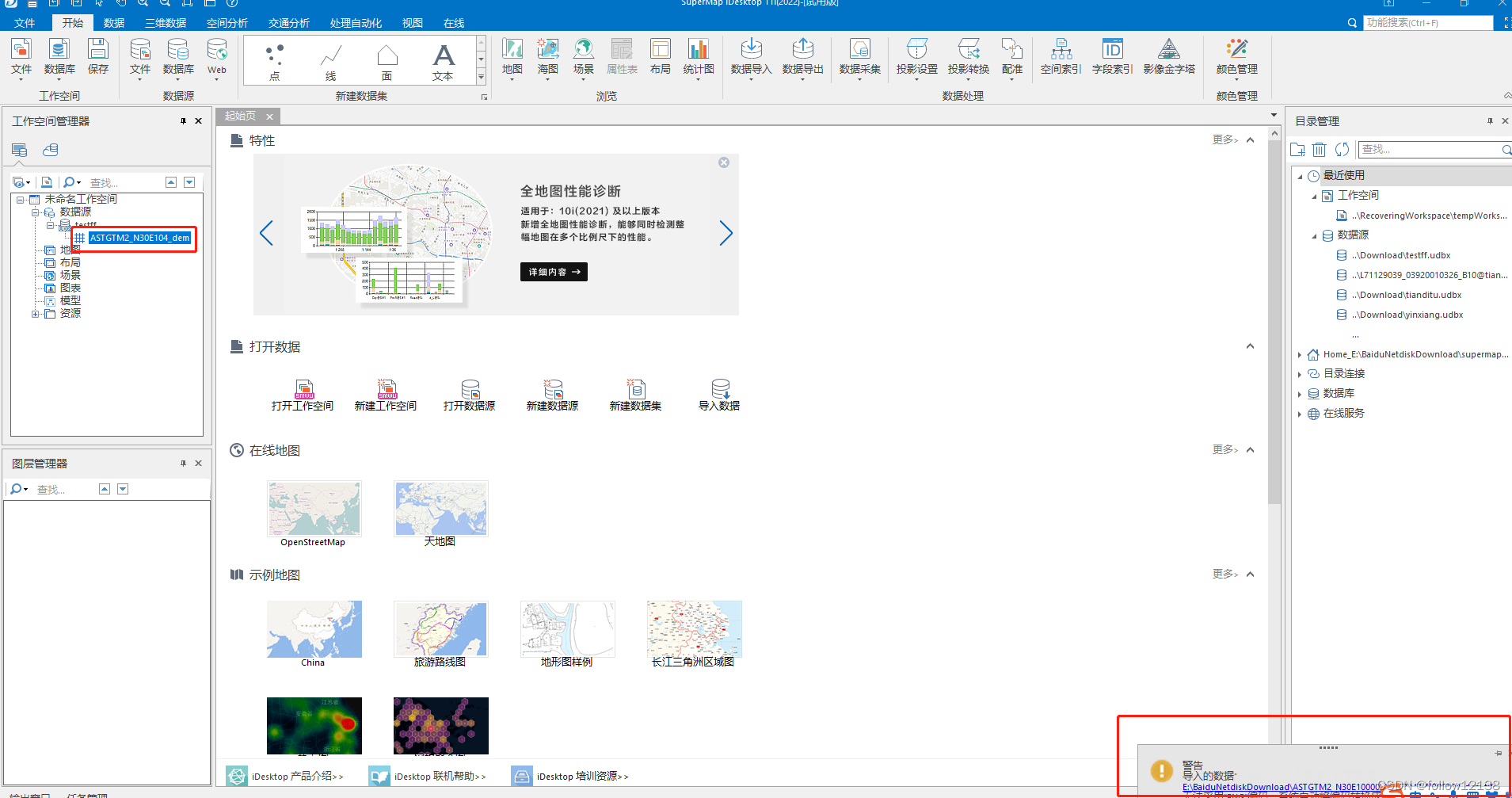
9.选中导入的数据,右键添加到新的椭球场景中。

10.选择以地形,影像加载。
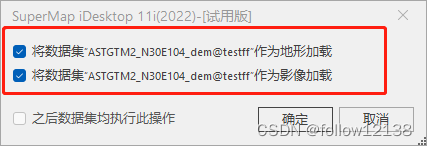
11.加载完成效果预览。
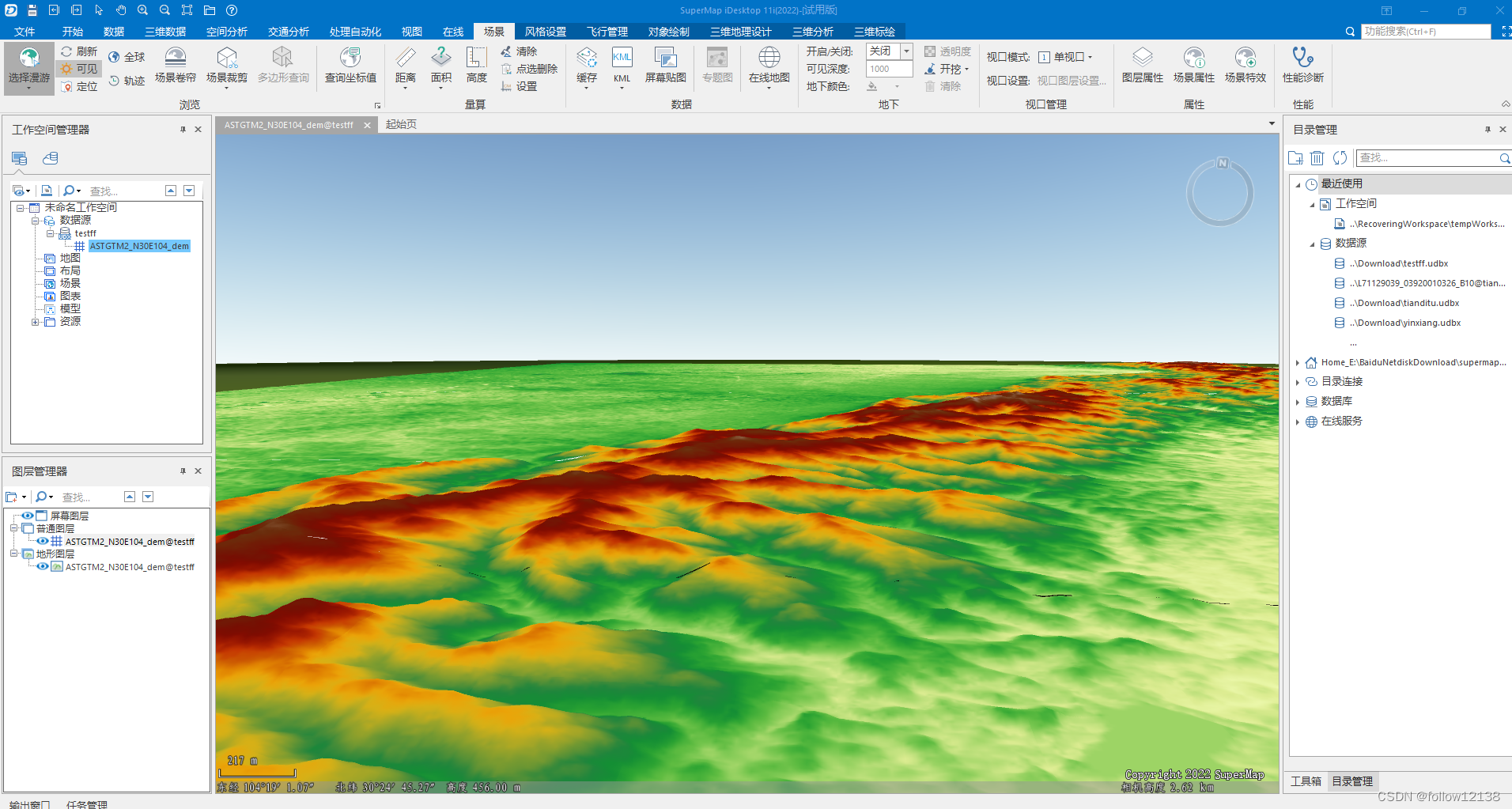
12.选中数据,右键生成缓存。
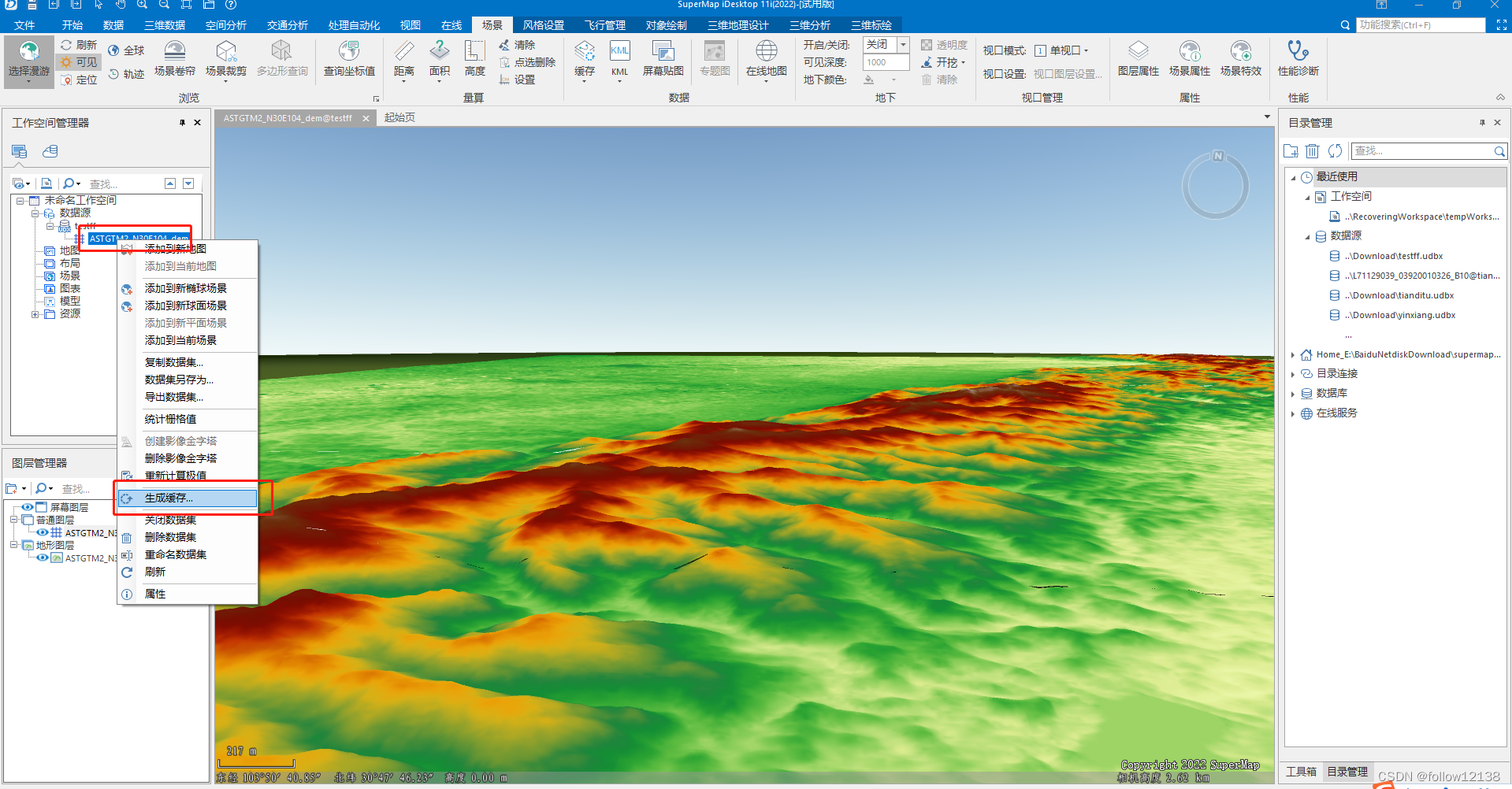
13.选择地形切片,文件保存名,地址然后点击确认。缓存文件即可完成。
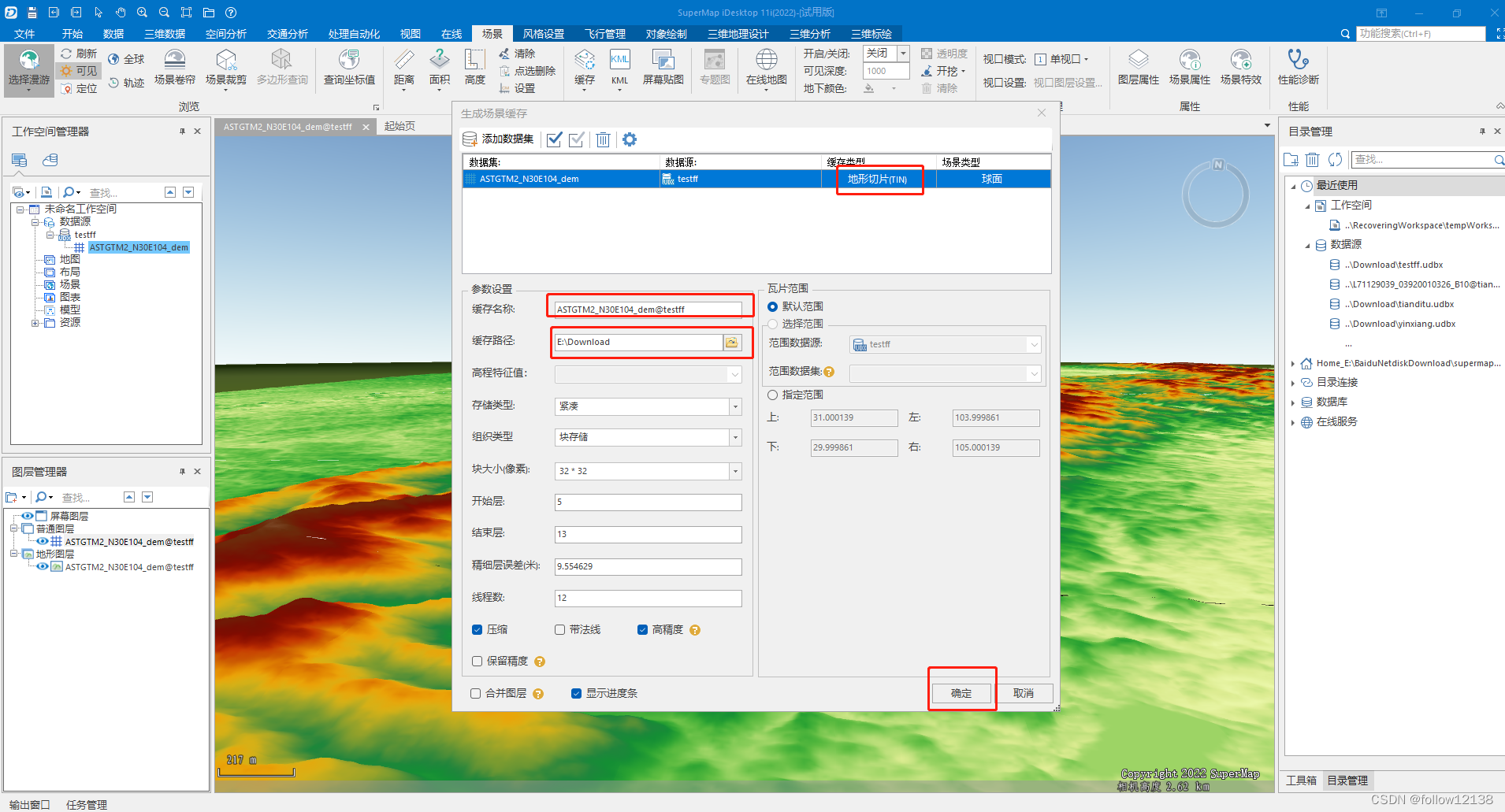
14.进入已经完成部署或者本地启动的iServer服务。点击服务管理。
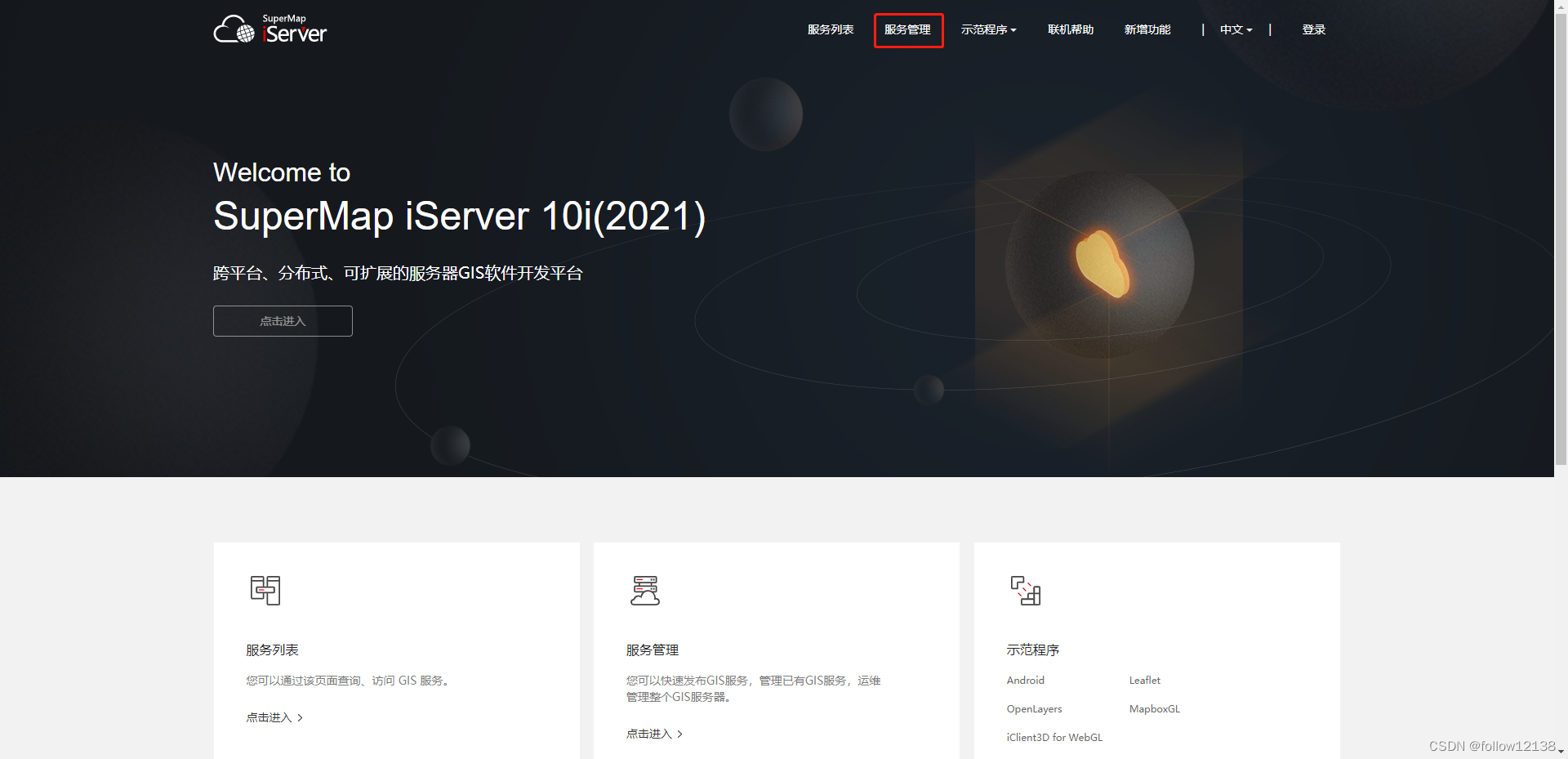
15.选择快速发布一个服务。
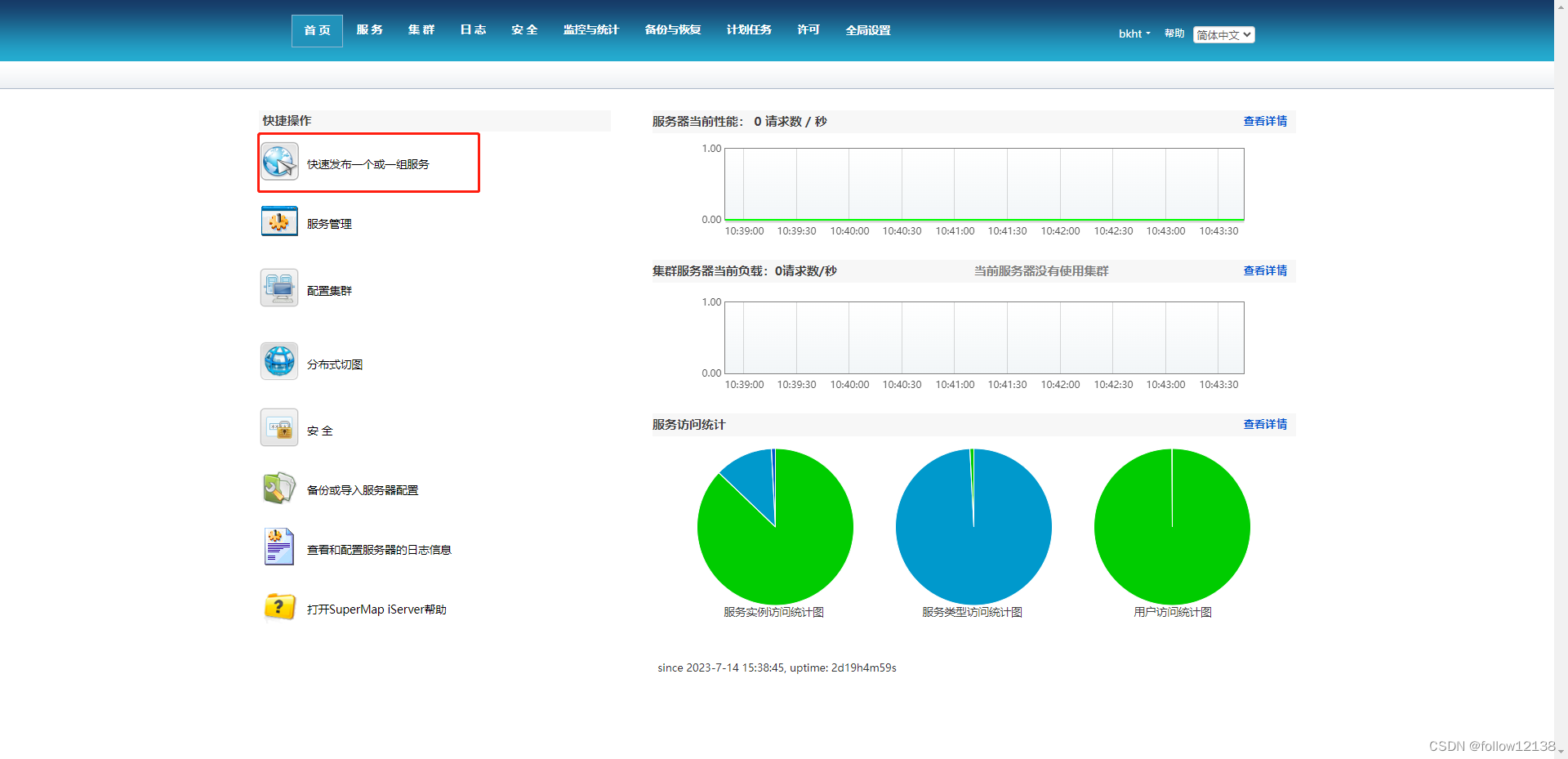
16.点击工作空间选择三维切片缓存
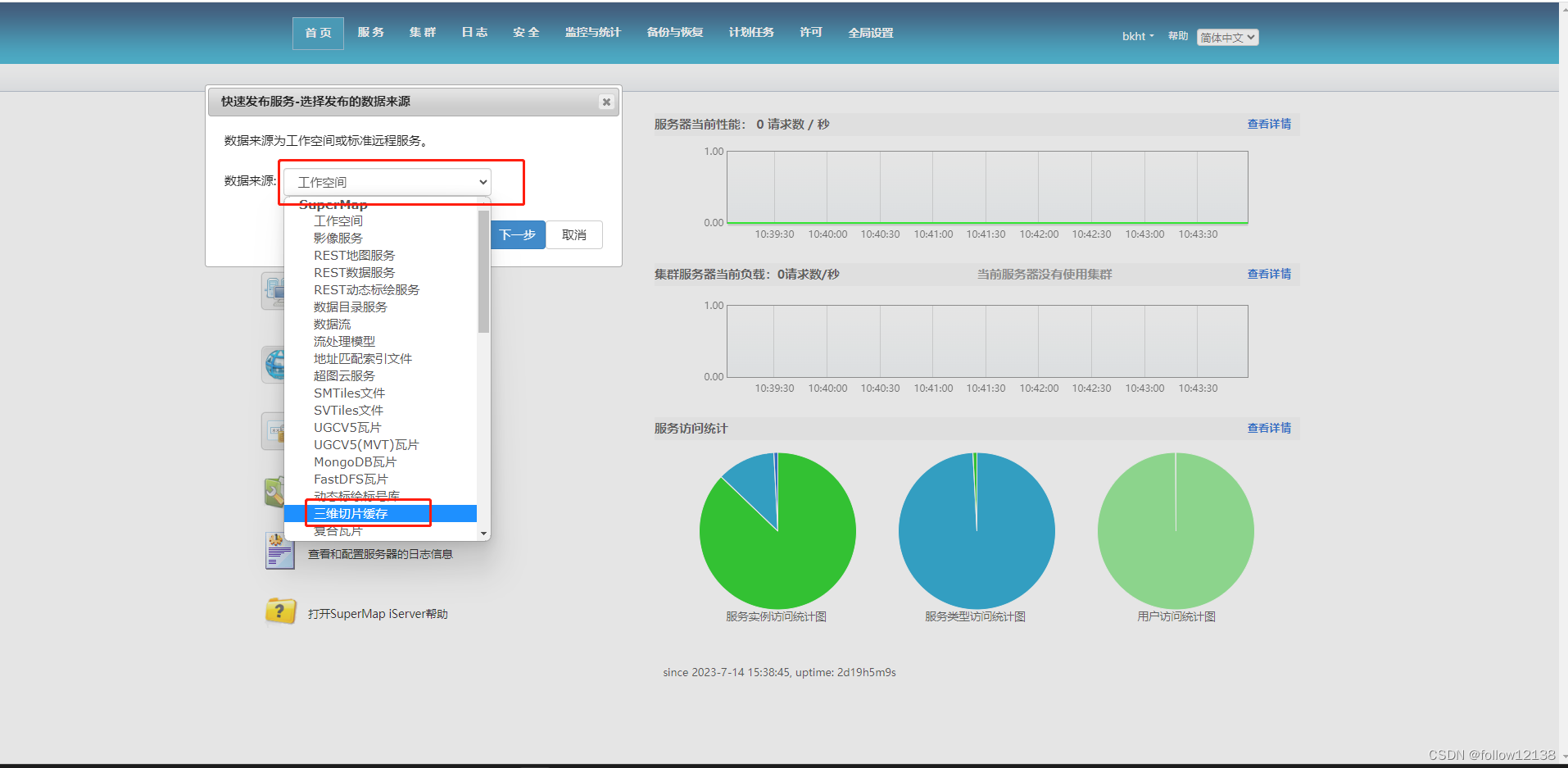
17.选择远程预览。
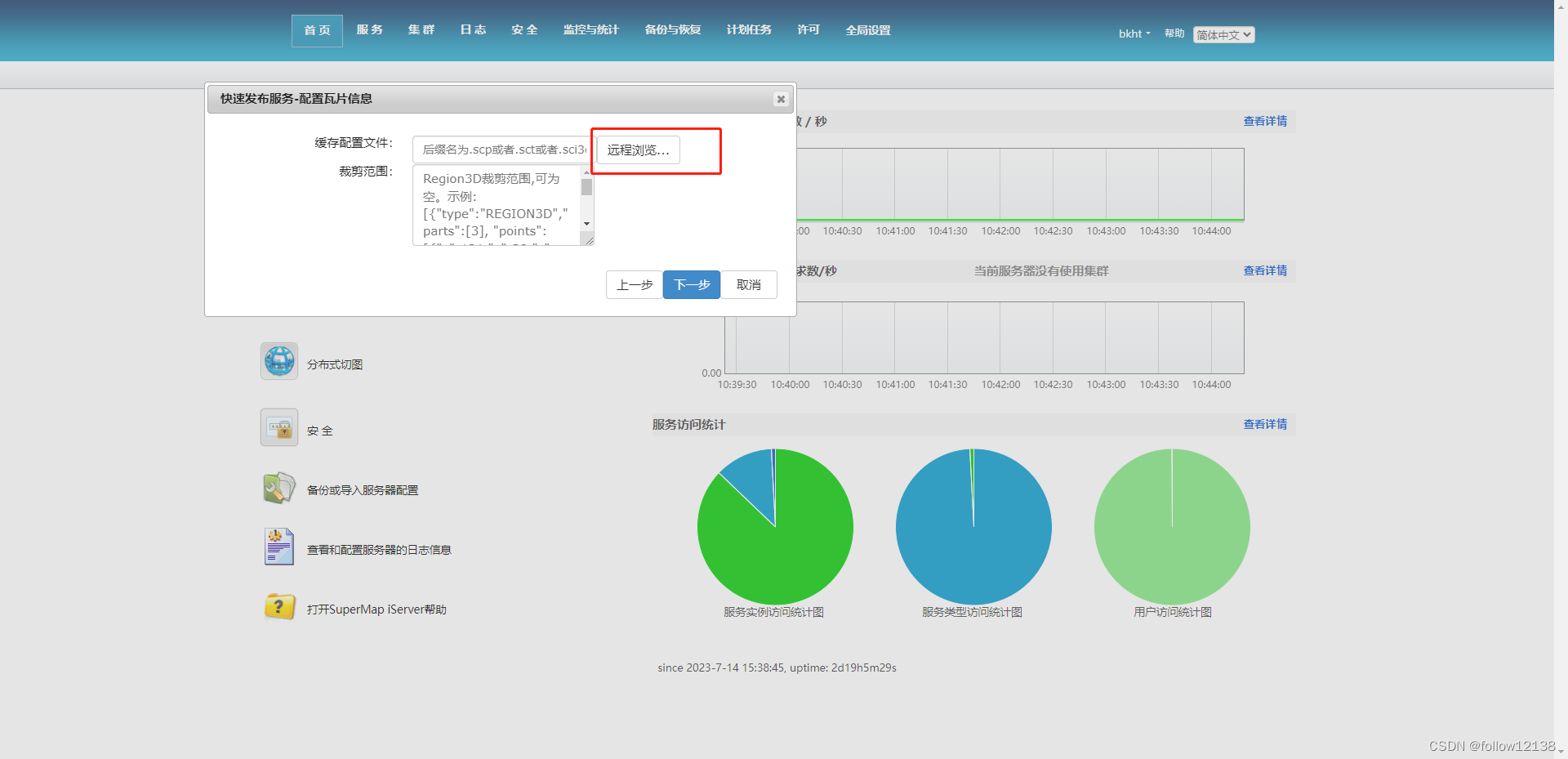
18.点击上传数据,将生成的换成文件夹打包后上传。(自定义上传文件存放文件夹)
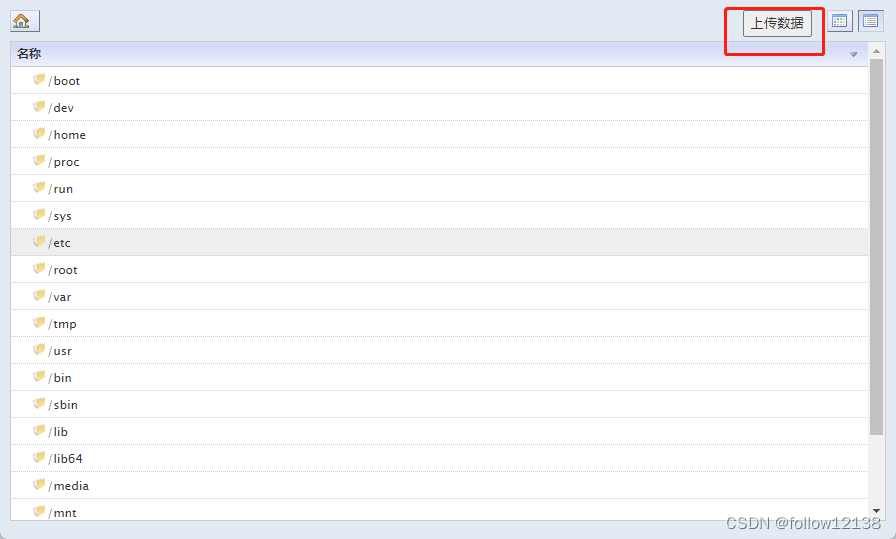
19.上传完成,自动解析,点击.sct文件。
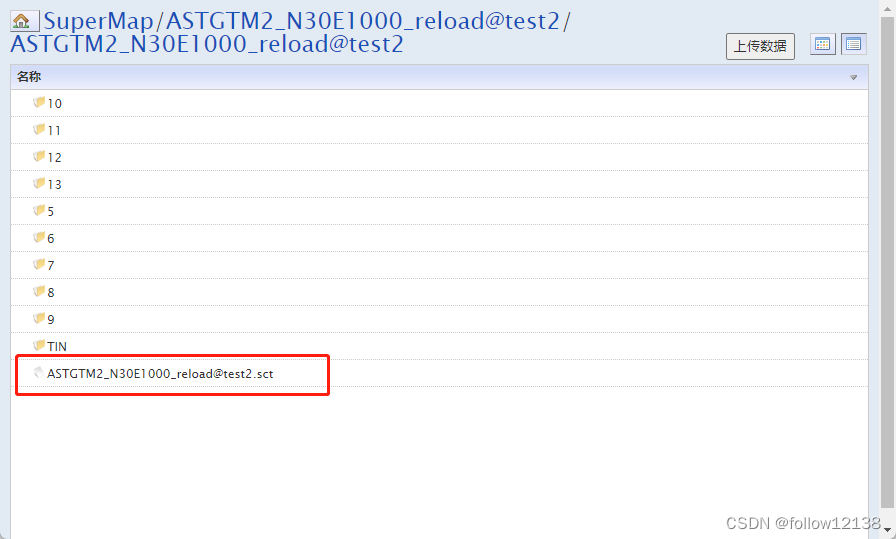
20.缓存文件加载完成。点击下一步。
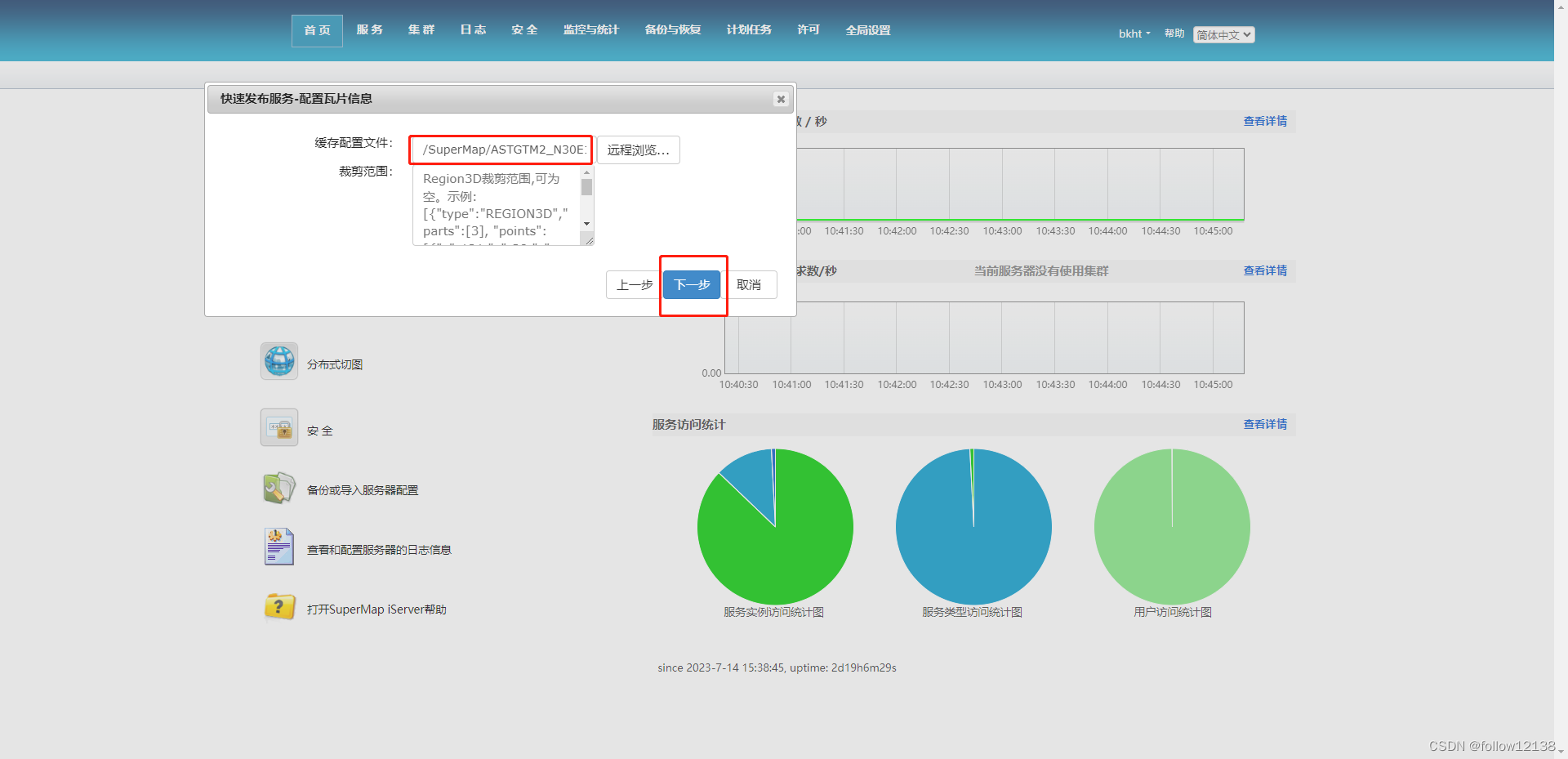
21.选中三维服务。点击下一步,点击完成。
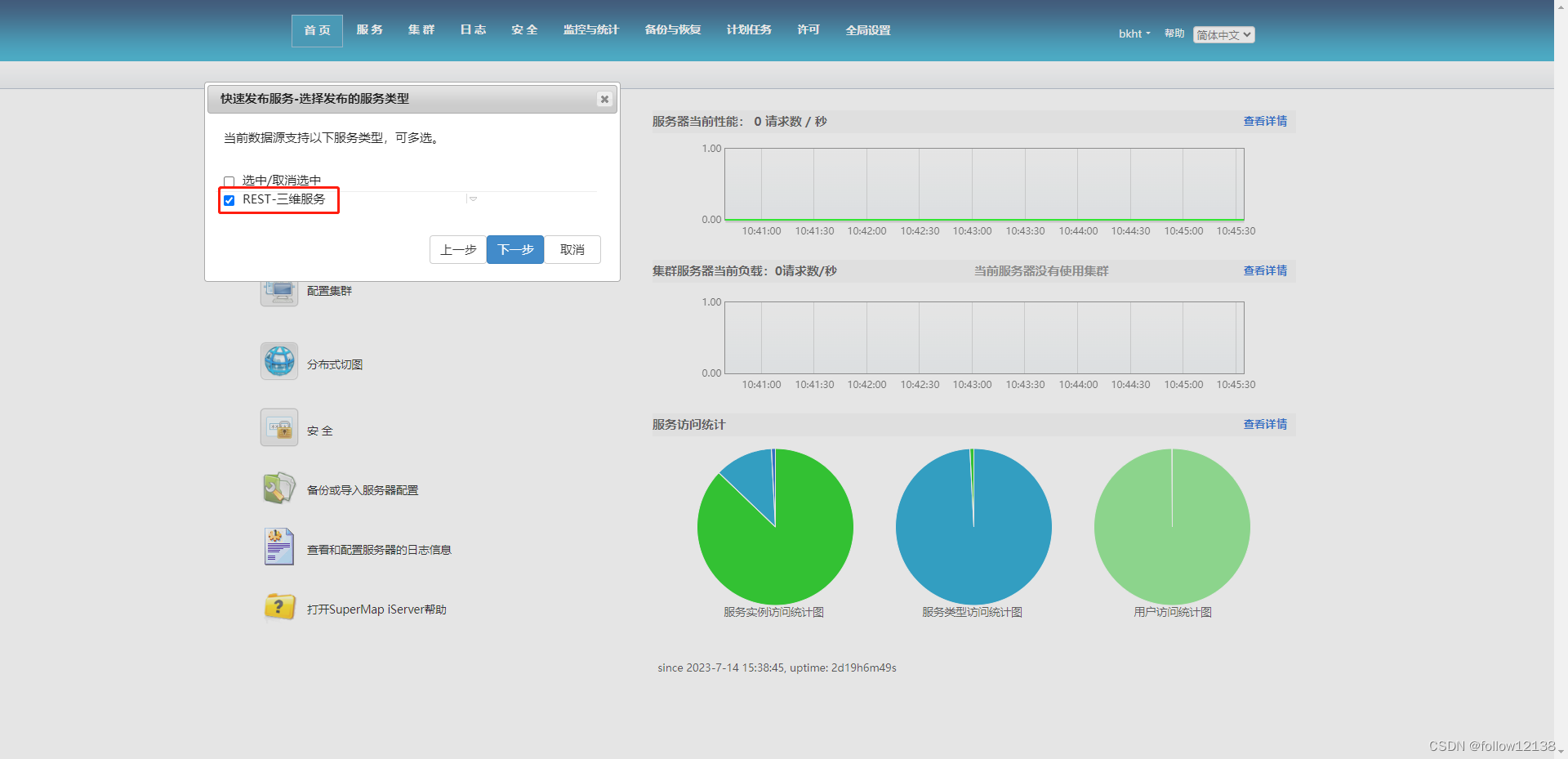
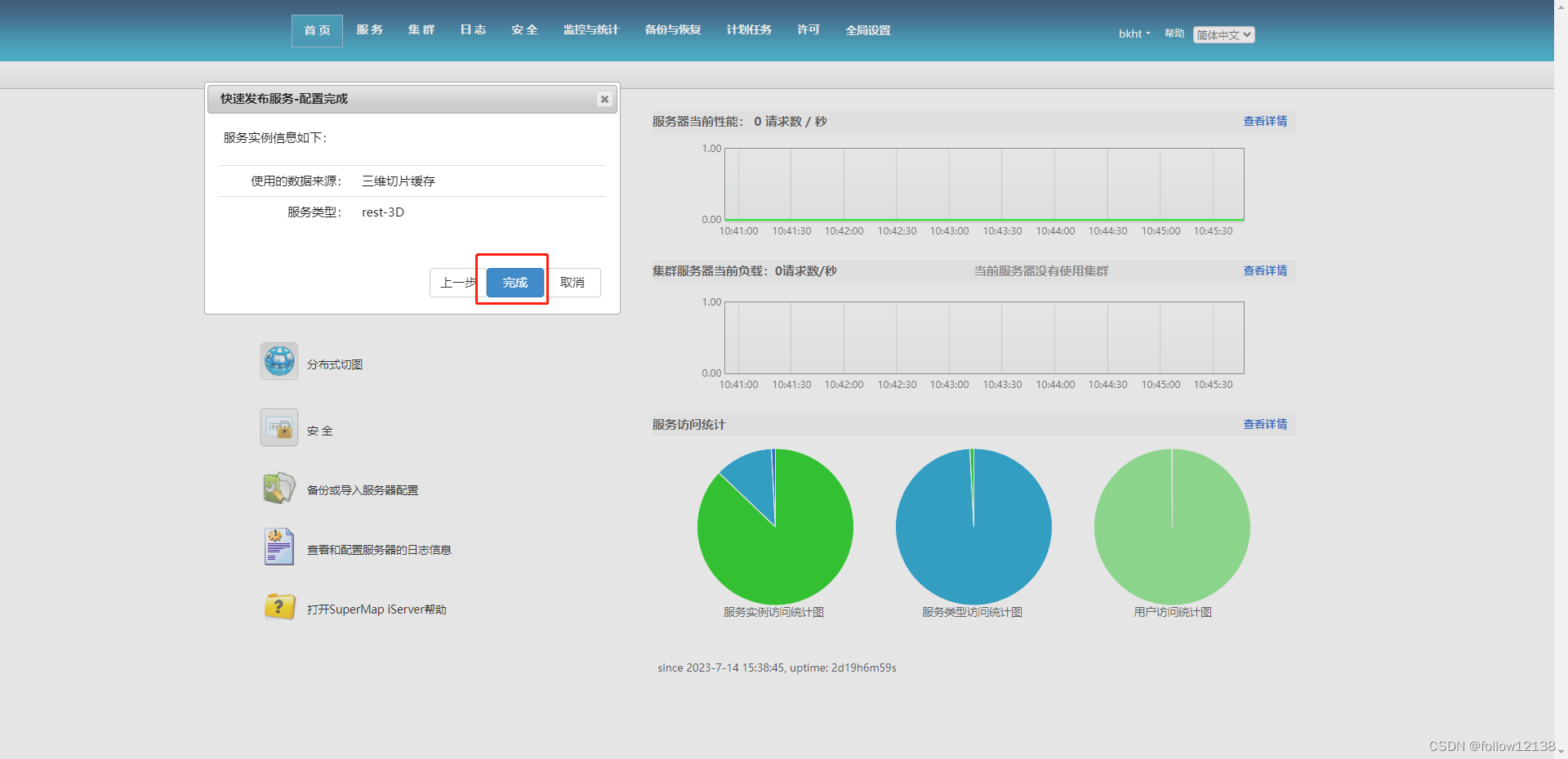
22.预览发布之后的数据:点击生产的链接,点击Scene,点击webGL3D进行预览。
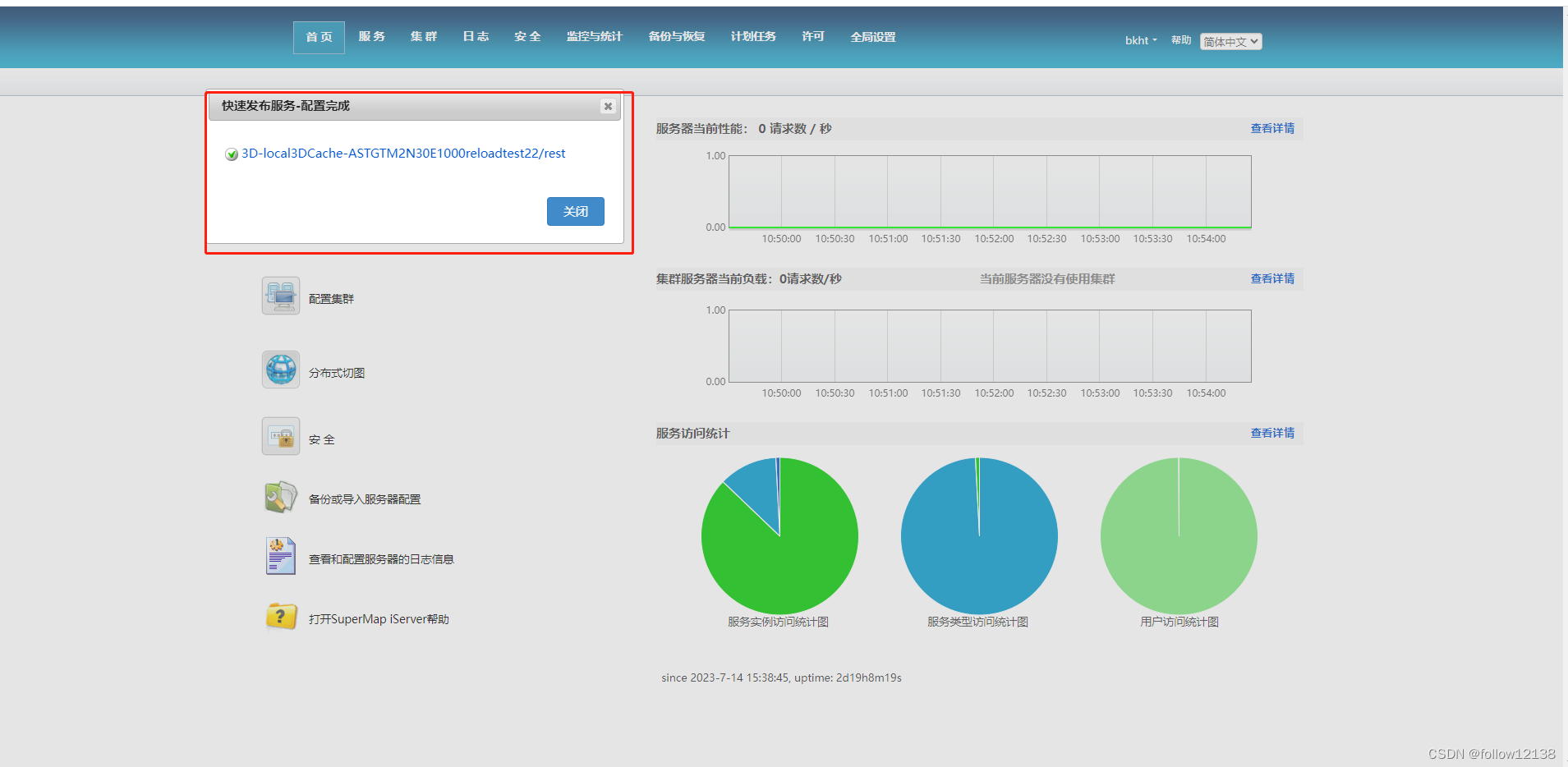
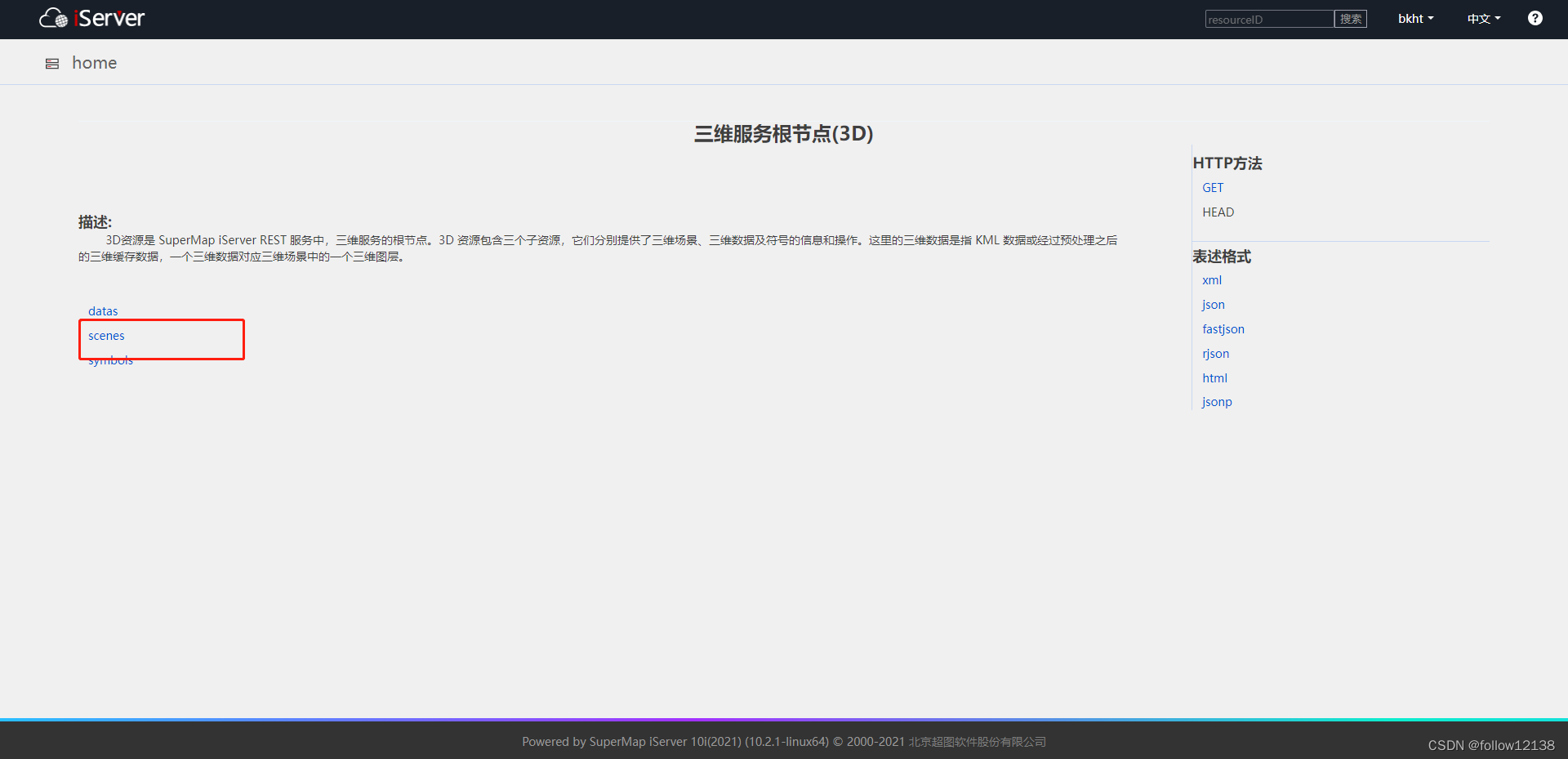
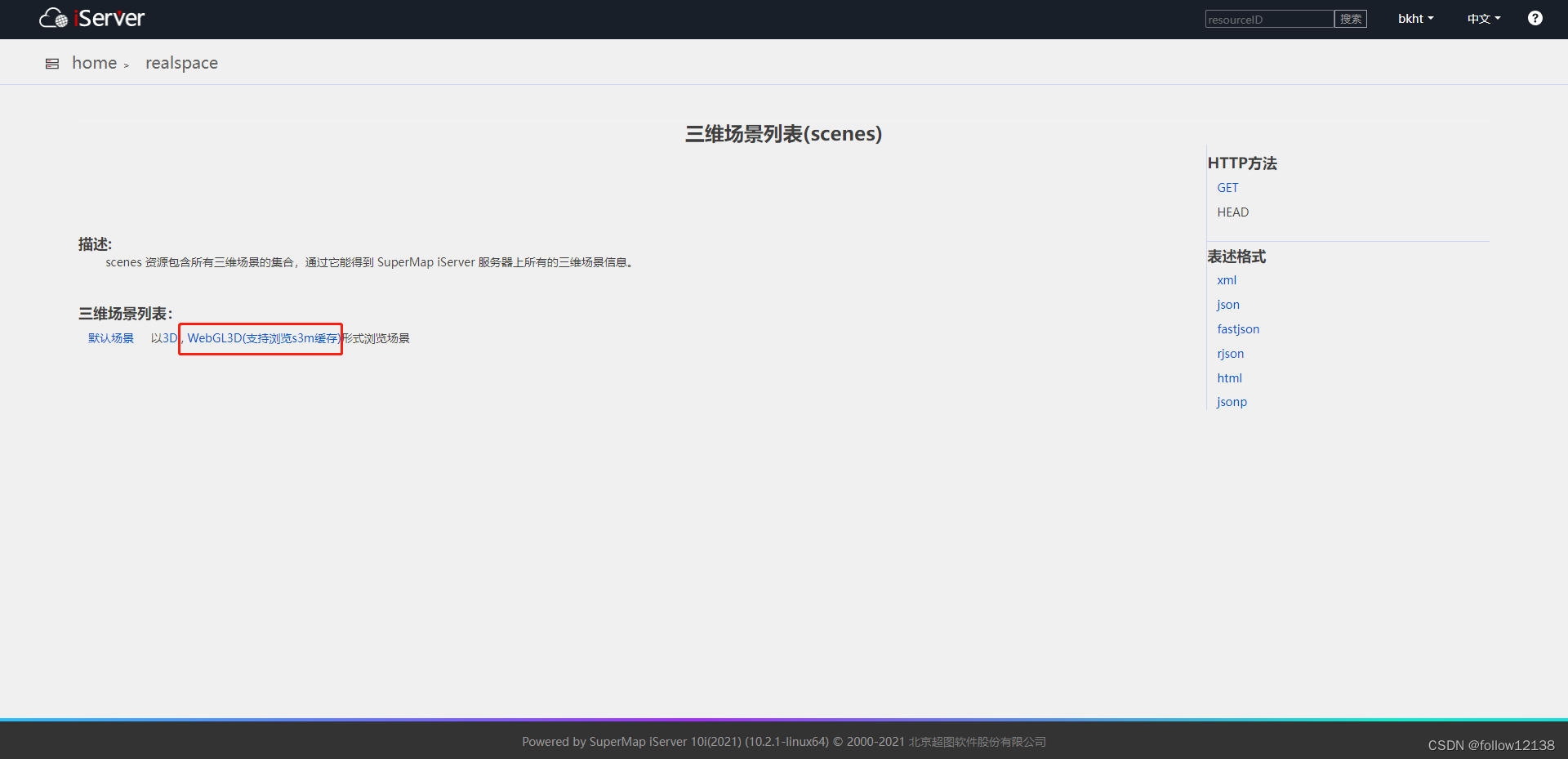
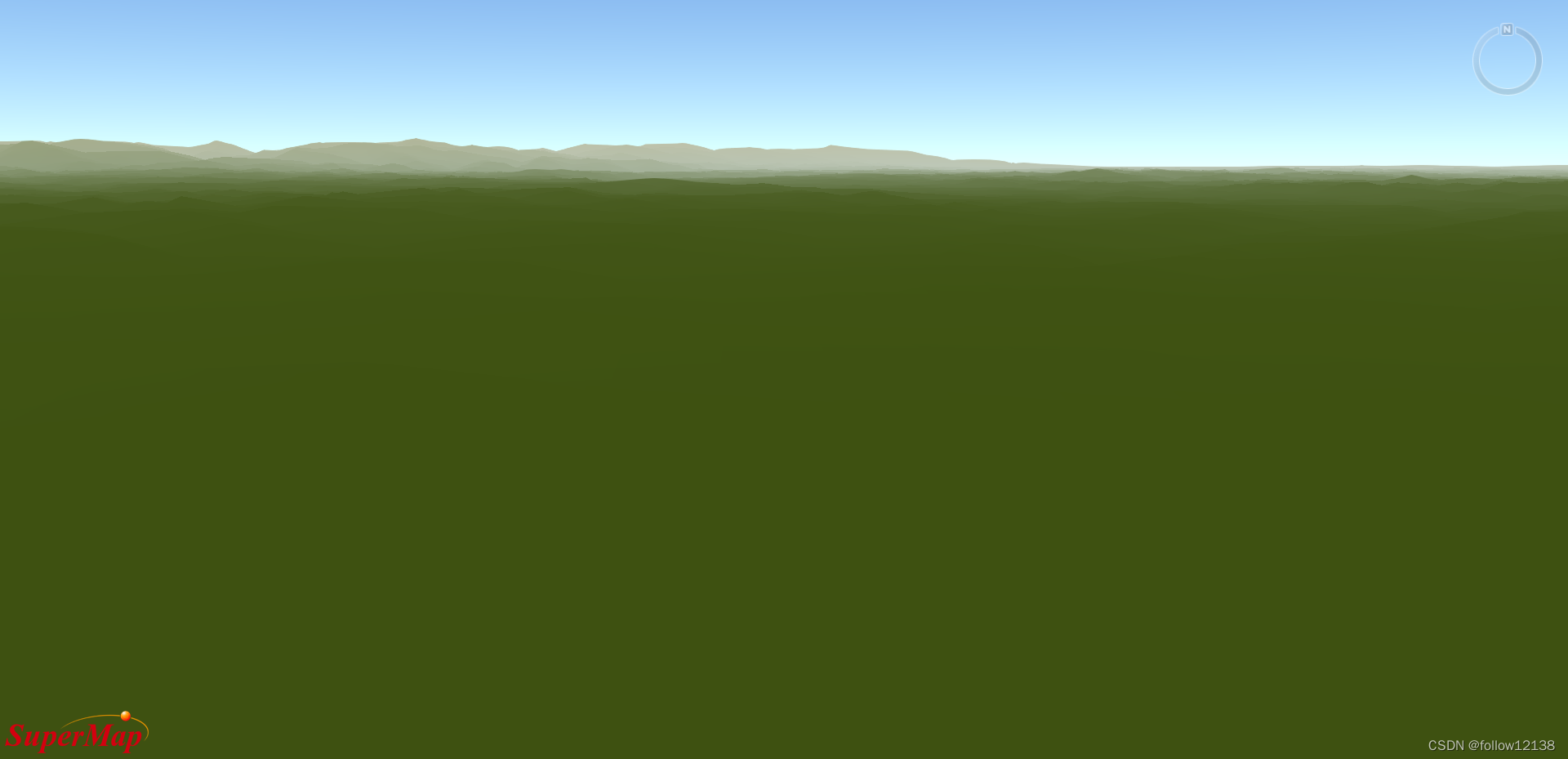
23.项目中加载已经发布的地形数据。进入点击链接后的页面,点击datas,再点击生产缓存文件的文件名,顶部URL地址就是我们代码中需要的iServer上发布的地形数据url地址。url地址以发布缓存文件名结尾。
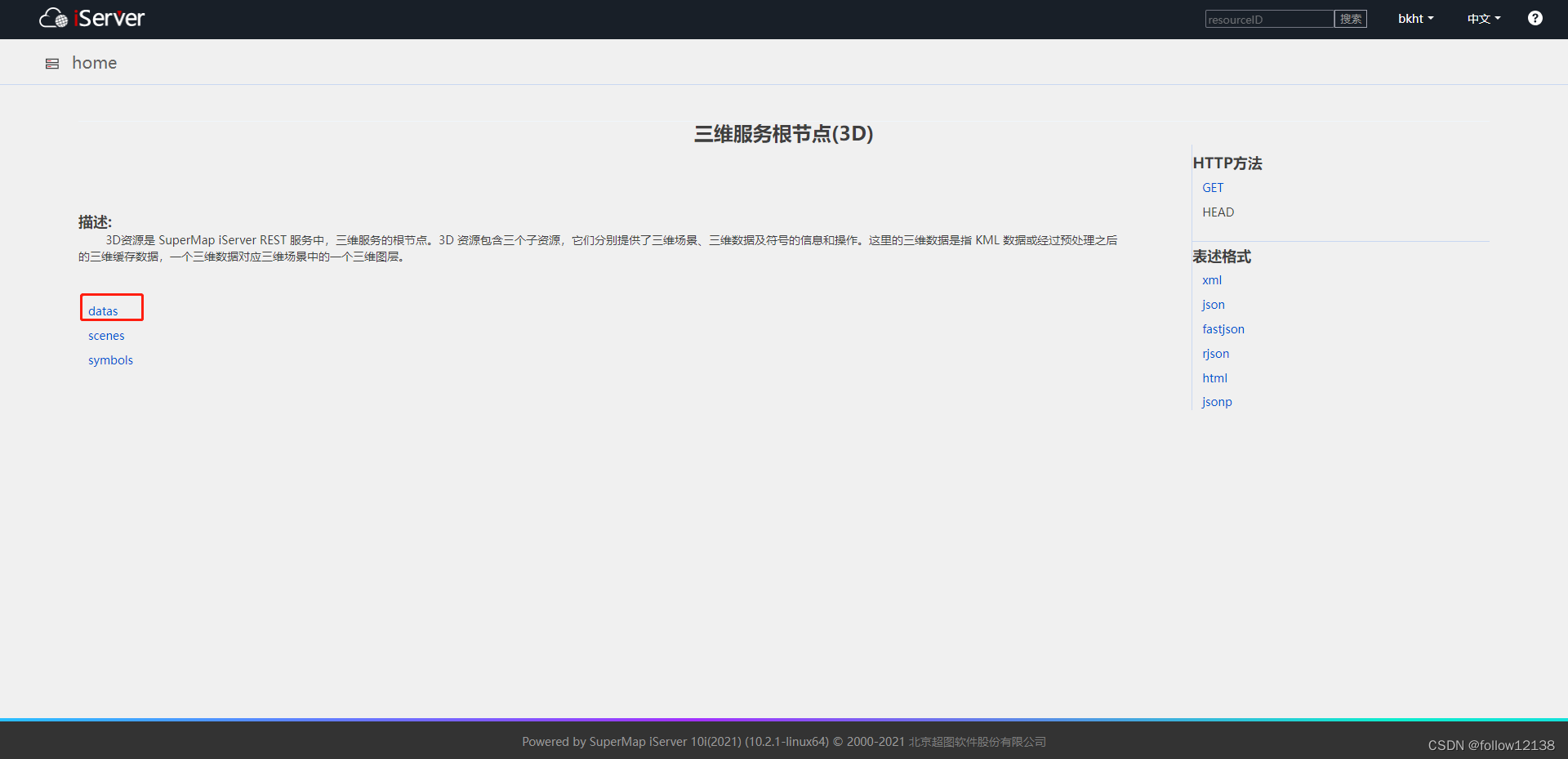
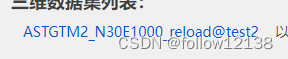
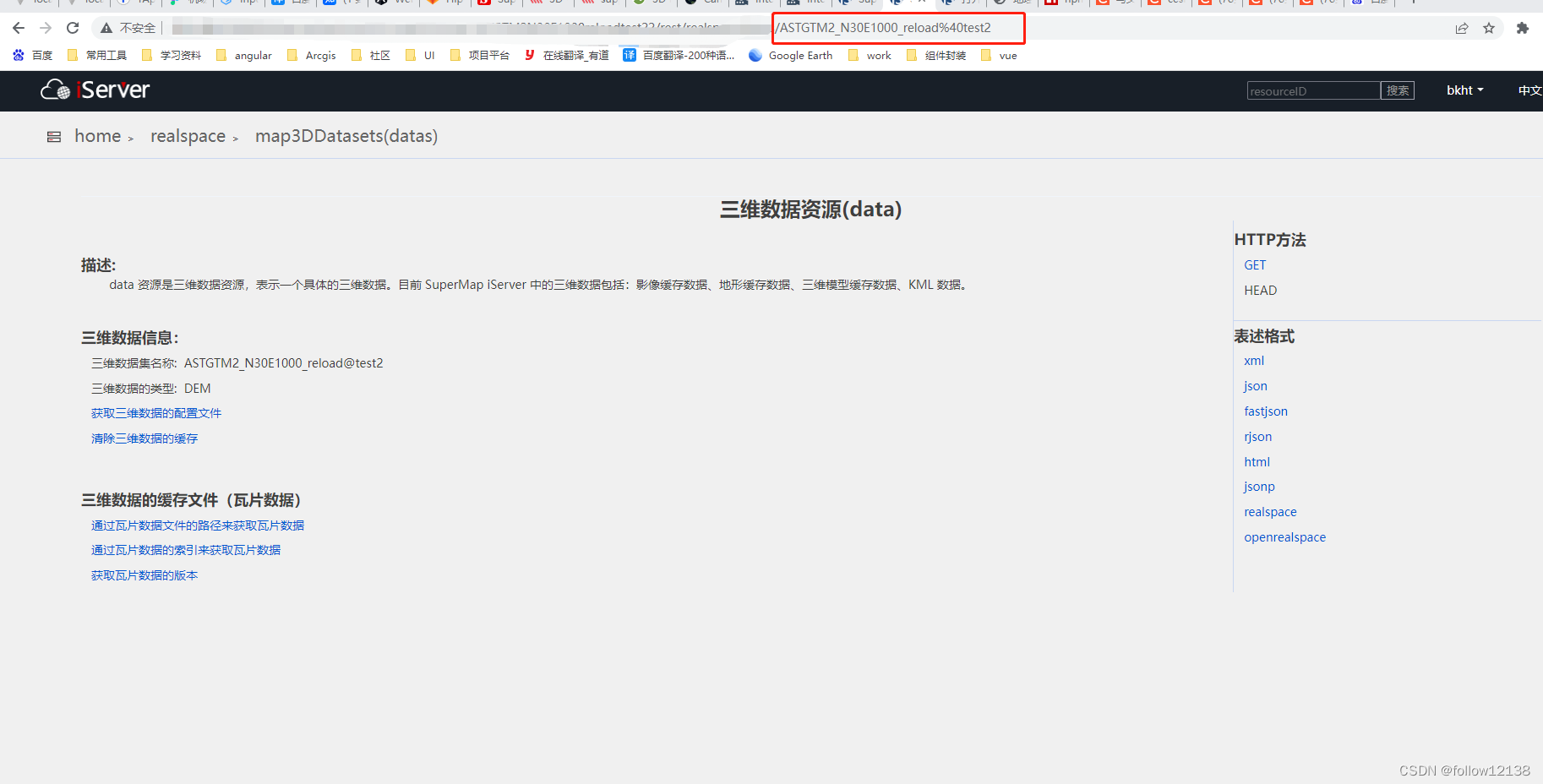
24.代码中使用:
terrainProvider: new Cesium.CesiumTerrainProvider({
url: "http://localhost:8090/iserver/services/3D-local3DCache-ASTGTM2N30E1000reloadtest2/rest/realspace/datas/ASTGTM2_N30E1000_reload%40test2",
isSct: true, //地形服务源自SuperMap iServer发布时需设置isSct为true
invisibility: true,
}),





















 5382
5382











 被折叠的 条评论
为什么被折叠?
被折叠的 条评论
为什么被折叠?








